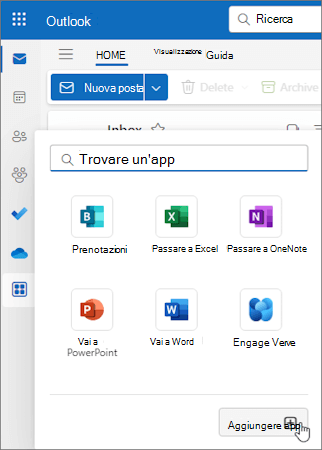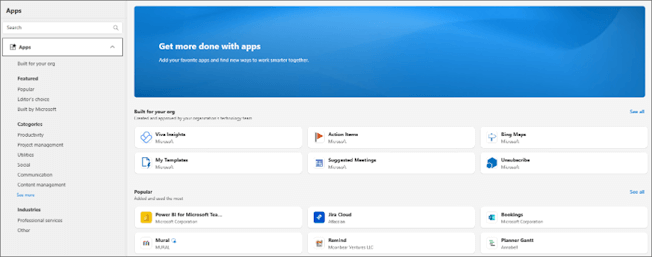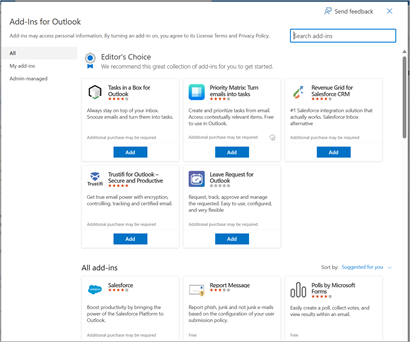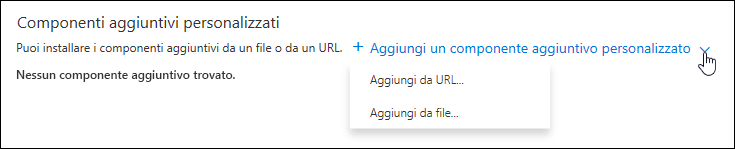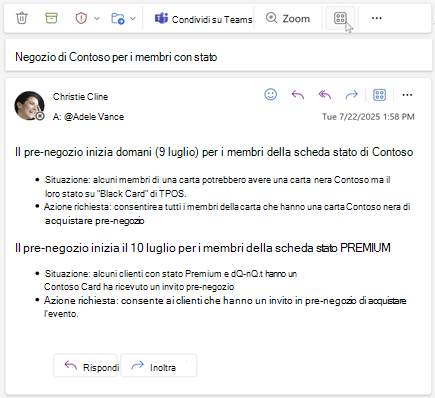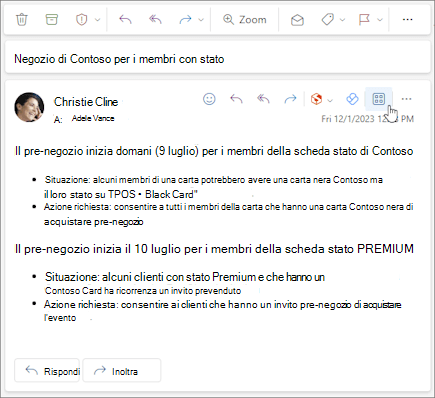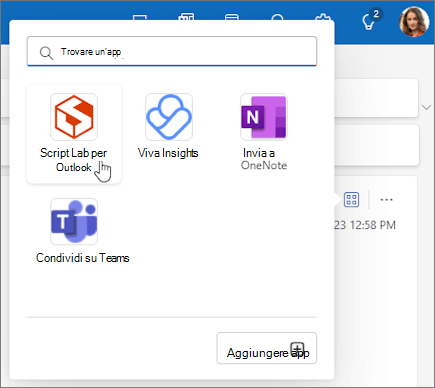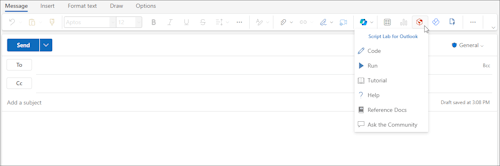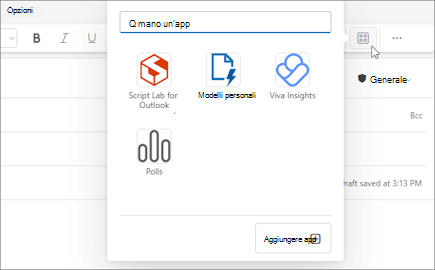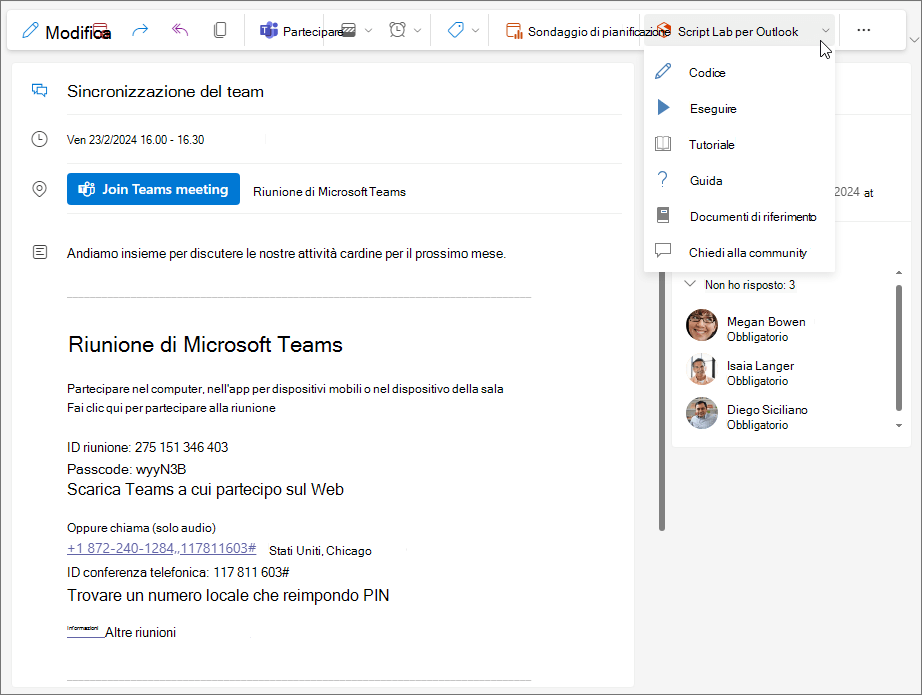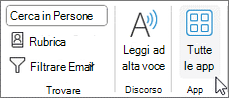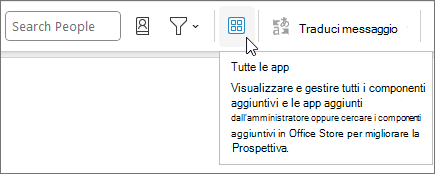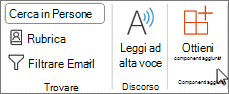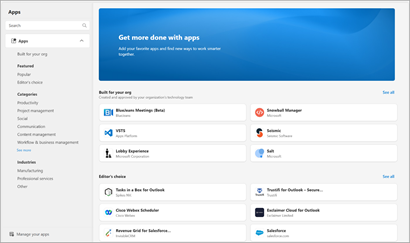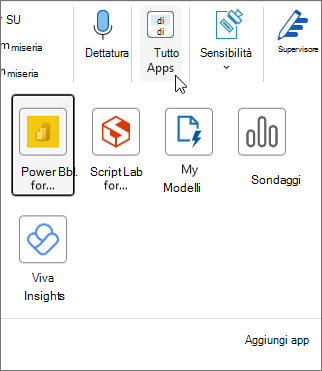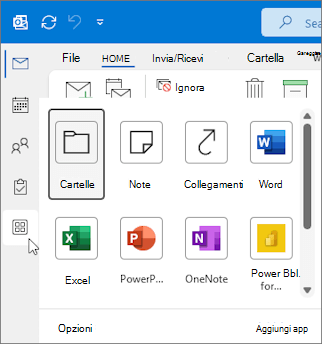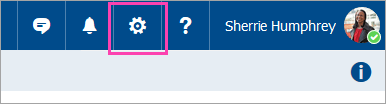Usare i componenti aggiuntivi in Outlook
Si applica a
I componenti aggiuntivi di Outlook offrono soluzioni che consentono di interagire meglio con Outlook e di completare le attività su messaggi e appuntamenti senza uscire da Outlook.
Anche se alcuni componenti aggiuntivi sono installati dall'amministratore della posta elettronica, è possibile installarne altri da Office Store o da un file.
Seleziona un'opzione della scheda di seguito per la versione di Outlook in uso. Qual è la versione di Outlook in uso?
Nota: Se i passaggi descritti in questa scheda Nuovo Outlook non funzionano, è possibile che non si stia ancora usando il nuovo Outlook per Windows. Selezionare Outlook classico e seguire invece questa procedura.
Installare componenti aggiuntivi dallo Store | Installare componenti aggiuntivi personalizzati | Componenti aggiuntivi installati dal Amministrazione IT | Usare un componente aggiuntivo | Disponibilità dei componenti aggiuntivi nelle cassette postali condivise| Eliminare un componente aggiuntivo
Installare un componente aggiuntivo da Office Store in nuovo Outlook
-
In nuovo Outlook passare alla barra di spostamento e selezionare Altre app > Aggiungi app.
Suggerimento: È anche possibile accedere allo Store dal pulsante App per installare un componente aggiuntivo direttamente da un messaggio o un appuntamento. Per indicazioni su come individuare il pulsante App per accedere ai componenti aggiuntivi durante la lettura o la composizione di un elemento di posta elettronica, vedere Usare un componente aggiuntivo in Outlook.
-
Nella pagina App cercare il componente aggiuntivo desiderato nell'elenco dei componenti aggiuntivi disponibili. In alternativa, se si cerca un componente aggiuntivo specifico, immetterne il nome nella casella di ricerca. Quando si trova il componente aggiuntivo da installare, selezionarlo per altre informazioni sul componente aggiuntivo ed esaminare l'informativa sulla privacy corrispondente.
-
Quando si è pronti per installare il componente aggiuntivo, selezionare Aggiungi.
Installare un componente aggiuntivo personalizzato da un file in nuovo Outlook
-
Nel browser preferito vai a https://aka.ms/olksideload. Si apre Outlook sul web, quindi carica la finestra di dialogo Componenti aggiuntivi per Outlook dopo alcuni secondi.
Nota: L'installazione di componenti aggiuntivi personalizzati da un file XML è attualmente disponibile solo tramite la finestra di dialogo Componenti aggiuntivi per Outlook . Il team sta lavorando per supportare questa funzionalità nel nuovo Store in Outlook (Tutte le app > Aggiungi app).
-
Selezionare Miei componenti aggiuntivi.
-
Nella sezione Componenti aggiuntivi personalizzati selezionare Aggiungi componente aggiuntivo personalizzato, quindi scegliere Aggiungi da file.
Nota: L'opzione Aggiungi da URL non è più disponibile per installare un componente aggiuntivo personalizzato di Outlook. Come soluzione alternativa, aprire l'URL nel browser preferito per scaricare il file del componente aggiuntivo, quindi usare l'opzione Aggiungi da file per installarlo.
-
Selezionare il file XML per il componente aggiuntivo.
-
Selezionare Installa per installare il componente aggiuntivo.
Componenti aggiuntivi installati dall'amministratore IT
Se si fa parte di un'organizzazione e un nuovo componente aggiuntivo viene installato dall'amministratore IT, il componente aggiuntivo sarà disponibile nella superficie di lettura o composizione in cui è progettato per funzionare. Per indicazioni su come accedere a un componente aggiuntivo, vedere Usare un componente aggiuntivo in Outlook.
Usare un componente aggiuntivo nuovo Outlook
La posizione in cui è installato un componente aggiuntivo varia a seconda che si stia leggendo o componendo un elemento di posta.
Usare un componente aggiuntivo durante la lettura di un messaggio in nuovo Outlook
-
Selezionare un messaggio nel riquadro di lettura o aprire un messaggio in una finestra separata.
-
Selezionare Altre app sulla barra multifunzione o App nella barra delle azioni del messaggio.Opzione Altre app sulla barra multifunzione.
-
Selezionare il componente aggiuntivo da usare.
Suggerimento: È possibile accedere rapidamente ai componenti aggiuntivi aggiungendoli alla barra multifunzione e alla barra delle azioni. Per aggiungere un componente aggiuntivo, selezionare Altre app sulla barra multifunzione. Quindi, fai clic con il pulsante destro del mouse sul componente aggiuntivo applicabile e seleziona Aggiungi. Il componente aggiuntivo verrà visualizzato sulla barra multifunzione e sulla barra delle azioni di un messaggio.Per rimuovere un componente aggiuntivo, segui le stesse istruzioni per aprire il menu Altre app , quindi seleziona Rimuovi nel componente aggiuntivo applicabile.
Usare un componente aggiuntivo durante la composizione di un messaggio in nuovo Outlook
-
Creare un nuovo messaggio o rispondere a uno esistente.
-
Sulla barra multifunzione selezionare la scheda Messaggio , quindi scegliere il componente aggiuntivo da usare.
Usare un componente aggiuntivo durante la visualizzazione o la pianificazione di una riunione o un appuntamento in nuovo Outlook
-
Aprire un appuntamento esistente o crearne uno nuovo.
Suggerimento: Se si vuole usare un componente aggiuntivo in una riunione o un appuntamento esistente, è necessario aprire la riunione o l'appuntamento in una finestra popup per visualizzare la barra multifunzione.
-
Sulla barra multifunzione selezionare il componente aggiuntivo da usare.
Disponibilità dei componenti aggiuntivi offline
Quando il computer è offline, i componenti aggiuntivi per Outlook e l'archivio Microsoft 365 e Copilot non sono disponibili. La tabella seguente descrive il comportamento di determinati tipi di componenti aggiuntivi quando il computer è offline o ha una connessione intermittente.
Suggerimenti:
-
Se è necessaria assistenza per identificare il tipo di componente aggiuntivo in uso, contattare il team di supporto tecnico dell'organizzazione.
-
Per gli amministratori, è possibile configurare criteri cassetta postale per garantire che i componenti aggiuntivi verifichino la conformità dei messaggi prima che vengano inviati quando viene ristabilita una connessione di rete. Per altre informazioni, vedere la sezione "Disponibilità dei componenti aggiuntivi quando si è offline" di Sviluppare componenti aggiuntivi per Outlook per il nuovo Outlook in Windows.
|
Scenario |
Riquadro attività e componenti aggiuntivi senza interfaccia utente |
Componenti aggiuntivi basati su eventi |
|---|---|---|
|
Nessuna connessione Internet all'avvio di Outlook |
I componenti aggiuntivi installati non vengono visualizzati sulla barra multifunzione o sulla barra delle azioni. |
Poiché Outlook non riesce a determinare quali componenti aggiuntivi sono installati in modalità offline, non è possibile eseguire i componenti aggiuntivi basati su eventi quando si verifica l'evento che gestiscono. Ad esempio, un componente aggiuntivo non può inserire automaticamente la firma personalizzata quando si crea un nuovo messaggio. Se si usa un componente aggiuntivo che controlla i messaggi in uscita prima dell'invio, quando si seleziona Invia offline, a seconda dei criteri applicati alla cassetta postale applicati all'organizzazione, il messaggio in uscita viene salvato nella cartella Bozze o Posta in uscita . I messaggi salvati nella cartella Posta in uscita vengono inviati automaticamente quando si torna online. Tuttavia, è necessario inviare manualmente tutti i messaggi salvati nella cartella Bozze. Per assistenza, contattare il team di supporto tecnico dell'organizzazione. |
|
Una connessione viene stabilita dopo l'avvio di Outlook mentre si è offline |
I componenti aggiuntivi installati vengono visualizzati sulla barra multifunzione e sulla barra delle azioni. |
Outlook è in grado di identificare i componenti aggiuntivi installati. I componenti aggiuntivi installati possono quindi essere eseguiti quando si verifica l'evento che gestiscono. |
|
Il computer perde la connessione mentre Outlook è in uso |
Se si perde la connessione mentre si usa Outlook, i componenti aggiuntivi installati non verranno eseguiti. Viene visualizzata una finestra di dialogo o una notifica per avvisare che si è offline. |
Se si perde la connessione, il comportamento varia a seconda del tipo di componente aggiuntivo basato su eventi installato. Componenti aggiuntivi eseguiti all'invio: il comportamento varia a seconda della configurazione del componente aggiuntivo. Per altre informazioni, contattare il team di supporto tecnico dell'organizzazione. Altri componenti aggiuntivi basati su eventi: il componente aggiuntivo non viene attivato quando si verifica l'evento che gestisce. |
|
Viene ristabilita una connessione |
I componenti aggiuntivi installati possono eseguire di nuovo le operazioni. |
I componenti aggiuntivi installati riprendono la gestione degli eventi quando si verificano. I messaggi salvati nella cartella Posta in uscita vengono inviati automaticamente quando si torna online. È tuttavia necessario inviare manualmente tutti i messaggi salvati nella cartella Bozze in modo che i componenti aggiuntivi basati su eventi applicabili possano eseguire controlli di conformità su di essi. Per assistenza, contattare il team di supporto tecnico dell'organizzazione. |
Per informazioni sulla modalità offline nel nuovo Outlook per Windows, vedere Lavorare offline in Outlook.
Eliminare un componente aggiuntivo nuovo Outlook
-
Passa alla barra di spostamento e seleziona
-
Nella pagina App seleziona Gestisci le tue app.
-
In Gestisci le tue app trova l'app che vuoi eliminare e seleziona Altre opzioni > Rimuovi.
Installare componenti aggiuntivi dallo Store | Installare componenti aggiuntivi personalizzati | Usare un componente aggiuntivo | Disponibilità dei componenti aggiuntivi nelle cassette postali condivise
Installare un componente aggiuntivo da Office Store nella versione classica di Outlook
-
Aprire la versione classica di Outlook.
-
Sulla barra multifunzione selezionare Home > Tutte le app. Se la barra multifunzione semplificata è configurata nel client Outlook, selezionare il pulsante con i puntini di sospensione (...) sulla barra multifunzione e quindi scegliere Tutte le app.
Note:
-
A partire da Outlook per Windows versione 2303 (build 16215.10000), il pulsante Tutte le app sostituisce il pulsanteOttieni componenti aggiuntivisulla barra multifunzione per visualizzare i componenti aggiuntivi installati e accedere a Office Store. Se si usa una versione precedente di Outlook, verrà visualizzato il pulsante Ottieni componenti aggiuntivi .
-
Se l'opzione Tutte le app non è presente sulla barra multifunzione, è possibile che l'amministratore abbia disattivato i componenti aggiuntivi per l'organizzazione.
-
-
A seconda della versione classica di Outlook o del tipo di account, selezionare Aggiungi app o Ottieni componenti aggiuntivi.
-
La finestra di dialogo visualizzata varia a seconda che sia disponibile l'opzione Aggiungi app o Ottieni componenti aggiuntivi .Se è stata selezionata l'opzione Aggiungi app, viene visualizzata la finestra di dialogo App .
-
Quando si è pronti per installare il componente aggiuntivo, selezionare Aggiungi.
Installare un componente aggiuntivo personalizzato da un file XML
-
Nel browser preferito vai a https://aka.ms/olksideload. Si apre Outlook sul web, quindi carica la finestra di dialogo Componenti aggiuntivi per Outlook dopo alcuni secondi.
Nota: L'installazione di componenti aggiuntivi personalizzati da un file XML è attualmente disponibile solo tramite la finestra di dialogo Componenti aggiuntivi per Outlook . Il team sta lavorando per supportare questa funzionalità nel nuovo Store in Outlook (Tutte le app > Aggiungi app).
-
Selezionare Miei componenti aggiuntivi.
-
Nella sezione Componenti aggiuntivi personalizzati selezionare Aggiungi componente aggiuntivo personalizzato, quindi scegliere Aggiungi da file.
Nota: L'opzione Aggiungi da URL non è più disponibile per installare un componente aggiuntivo personalizzato di Outlook. Come soluzione alternativa, aprire l'URL nel browser preferito per scaricare il file del componente aggiuntivo, quindi usare l'opzione Aggiungi da file per installarlo.
-
Selezionare il file XML per il componente aggiuntivo.
-
Selezionare Installa per installare il componente aggiuntivo.
Usare un componente aggiuntivo nella versione classica di Outlook
A seconda del tipo di componente aggiuntivo installato, verrà visualizzato in una delle aree seguenti di Outlook.
Importante:
-
Verificare che il riquadro di lettura in Outlook sia impostato su A destra o In basso. In caso contrario, i componenti aggiuntivi non saranno disponibili. Per configurare il riquadro di lettura, selezionare Visualizza > riquadro di lettura.
-
Se si passa dalla versione classica di Outlook per Windows al nuovo Outlook per Windows, tenere presente che la posizione dei componenti aggiuntivi è diversa per ogni client. La posizione dei componenti aggiuntivi nel nuovo Outlook per Windows varia a seconda che si stia leggendo o componendo un elemento di posta. Per indicazioni su come usare i componenti aggiuntivi nel nuovo Outlook per Windows, vedere Usare i componenti aggiuntivi nel nuovo Outlook per Windows.
Componenti aggiuntivi sulla barra multifunzione della versione classica di Outlook
Alcuni componenti aggiuntivi vengono aggiunti alla barra multifunzione della superficie di lettura o composizione appropriata di un messaggio o di un appuntamento. Per usare questo tipo di componente aggiuntivo, eseguire le operazioni seguenti:
-
Nella versione classica di Outlook passare alla barra multifunzione.
Suggerimento: Se si vuole usare un componente aggiuntivo per una riunione o un appuntamento, è necessario aprire la riunione o l'appuntamento in una finestra popup per visualizzare la barra multifunzione.
-
Selezionare la scheda della barra multifunzione appropriata. La scheda varia a seconda del dispositivo di posta elettronica corrente.
-
Se stai leggendo un messaggio, seleziona la scheda Home .
-
Se si sta scrivendo un messaggio, selezionare la scheda Messaggio .
-
Se si sta visualizzando o pianificando un appuntamento, selezionare la scheda Appuntamento .
-
Se stai visualizzando o pianificando una riunione, seleziona la scheda Riunione .
-
-
Selezionare il pulsante del componente aggiuntivo sulla barra multifunzione. Se il componente aggiuntivo non viene visualizzato sulla barra multifunzione, selezionare Tutte le app per visualizzare i componenti aggiuntivi installati.
Componenti aggiuntivi nella barra dell'app nella versione classica di Outlook
Alcuni componenti aggiuntivi vengono aggiunti alla barra dell'app in Outlook. Per usare questo tipo di componente aggiuntivo, passare alla barra dell'app sul lato sinistro di Outlook. Scegliere quindi il componente aggiuntivo da eseguire.
Se l'icona del componente aggiuntivo non viene visualizzata nella barra dell'app, selezionare Altre app per visualizzare i componenti aggiuntivi installati.
Nota: Outlook sul web è disponibile solo se si usa un account aziendale o dell'istituto di istruzione e si ha una licenza valida.
Installare componenti aggiuntivi dallo Store | Installare componenti aggiuntivi personalizzati | Componenti aggiuntivi installati dal Amministrazione IT | Usare un componente aggiuntivo | Disponibilità dei componenti aggiuntivi nelle cassette postali condivise
Installare un componente aggiuntivo da Office Store per Outlook sul Web
-
In Outlook sul Web passa alla barra dell'app sul lato sinistro del client. Seleziona quindi Altre app > Aggiungi app.
-
Nella pagina App cercare il componente aggiuntivo desiderato nell'elenco dei componenti aggiuntivi disponibili. In alternativa, se si cerca un componente aggiuntivo specifico, immetterne il nome nella casella di ricerca. Quando si trova il componente aggiuntivo da installare, selezionarlo per altre informazioni sul componente aggiuntivo ed esaminare l'informativa sulla privacy corrispondente.
-
Quando si è pronti per installare il componente aggiuntivo, selezionare Aggiungi.
Istruzioni per la versione classica di
-
Selezionare
-
Per i componenti aggiuntivi gratuiti, usare i controlli di attivazione/disattivazione per attivarli e disattivarli. Per i componenti aggiuntivi a pagamento e le versioni di valutazione gratuite, selezionare Installa per completare l'acquisto.
È anche possibile installare altri componenti aggiuntivi da Office Store.
Installare un componente aggiuntivo personalizzato da un file
-
Nel browser preferito vai a https://aka.ms/olksideload. Si apre Outlook sul web, quindi carica la finestra di dialogo Componenti aggiuntivi per Outlook dopo alcuni secondi.
Nota: L'installazione di componenti aggiuntivi personalizzati da un file XML è attualmente disponibile solo tramite la finestra di dialogo Componenti aggiuntivi per Outlook . Il team sta lavorando per supportare questa funzionalità nel nuovo Store in Outlook (Tutte le app > Aggiungi app).
-
Selezionare Miei componenti aggiuntivi.
-
Nella sezione Componenti aggiuntivi personalizzati selezionare Aggiungi componente aggiuntivo personalizzato, quindi scegliere Aggiungi da file.
Nota: L'opzione Aggiungi da URL non è più disponibile per installare un componente aggiuntivo personalizzato di Outlook. Come soluzione alternativa, aprire l'URL nel browser preferito per scaricare il file del componente aggiuntivo, quindi usare l'opzione Aggiungi da file per installarlo.
-
Selezionare il file XML per il componente aggiuntivo.
-
Selezionare Installa per installare il componente aggiuntivo.
-
Chiudere la finestra di dialogo Componenti aggiuntivi per Outlook. Quindi, aggiornare la pagina Outlook sul web.
Componenti aggiuntivi distribuiti dagli amministratori
Se si fa parte di un'organizzazione e un nuovo componente aggiuntivo viene installato dall'amministratore IT, il componente aggiuntivo sarà disponibile nella superficie di lettura o composizione in cui è progettato per funzionare. Per indicazioni su come accedere a un componente aggiuntivo, vedere la sezione Usare un componente aggiuntivo in Outlook.
Usare un componente aggiuntivo Outlook sul Web
La posizione in cui è installato un componente aggiuntivo varia a seconda che si stia leggendo o componendo un elemento di posta.
Usare un componente aggiuntivo durante la lettura di un messaggio in Outlook sul Web
-
Selezionare un messaggio nel riquadro di lettura o aprire un messaggio in una finestra separata.
-
Selezionare Altre app sulla barra multifunzione o App nella barra delle azioni del messaggio.Opzione Altre app sulla barra multifunzione.
-
Selezionare il componente aggiuntivo da usare.
Suggerimento: È possibile accedere rapidamente ai componenti aggiuntivi aggiungendoli alla barra multifunzione e alla barra delle azioni. Per aggiungere un componente aggiuntivo, selezionare Altre app sulla barra multifunzione. Quindi, fai clic con il pulsante destro del mouse sul componente aggiuntivo applicabile e seleziona Aggiungi. Il componente aggiuntivo verrà visualizzato sulla barra multifunzione e sulla barra delle azioni di un messaggio.Per rimuovere un componente aggiuntivo, segui le stesse istruzioni per aprire il menu Altre app , quindi seleziona Rimuovi nel componente aggiuntivo applicabile.
Usare un componente aggiuntivo durante la composizione di un messaggio in Outlook sul Web
-
Creare un nuovo messaggio o rispondere a uno esistente.
-
Sulla barra multifunzione selezionare la scheda Messaggio , quindi scegliere il componente aggiuntivo da usare.
Usare un componente aggiuntivo durante la visualizzazione o la pianificazione di una riunione o un appuntamento in Outlook sul Web
-
Aprire un appuntamento esistente o crearne uno nuovo.
Suggerimento: Se si vuole usare un componente aggiuntivo in una riunione o un appuntamento esistente, è necessario aprire la riunione o l'appuntamento in una finestra popup per visualizzare la barra multifunzione.
-
Sulla barra multifunzione selezionare il componente aggiuntivo da usare.
Domande frequenti
I componenti aggiuntivi installati sono attivati per impostazione predefinita, ma verrà chiesto di fornire il consenso la prima volta che li esegui se devono accedere ai tuoi dati. La maggior parte dei componenti aggiuntivi ha accesso ai dati solo nel messaggio di posta elettronica a cui si sta lavorando.
Quando si installa un componente aggiuntivo nel nuovo Outlook, verrà visualizzato anche in altre versioni di Outlook. Ad esempio, se si installa un componente aggiuntivo nel nuovo Outlook, verrà visualizzato anche quando si apre Outlook sul web.
Tutti i componenti aggiuntivi sono convalidati da Microsoft, inclusi quelli installati da Office Store. Per altre informazioni, vedere l'informativa sulla privacy e la sezione termini e condizioni nel modulo di consenso del componente aggiuntivo.
Un componente aggiuntivo può inviare dati al proprio servizio, ma solo per completare l'attività richiesta. Tutti i componenti aggiuntivi devono rispettare l'informativa sulla privacy corrispondente e gli standard Microsoft in materia di tutela della privacy. Per altri dettagli, vedere l'informativa sulla privacy del componente aggiuntivo.
Passare a Office Store e cercare il componente aggiuntivo desiderato. Selezionare il componente aggiuntivo per trovare informazioni come la descrizione generale, i requisiti, le valutazioni e le recensioni.